5.4 マイグレーション先の選択
マイグレーション元のNovell ZENworks Configuration Management管理ゾーンを識別し、ログインするには、次の手順を実行します。
図 5-3 マイグレーション先
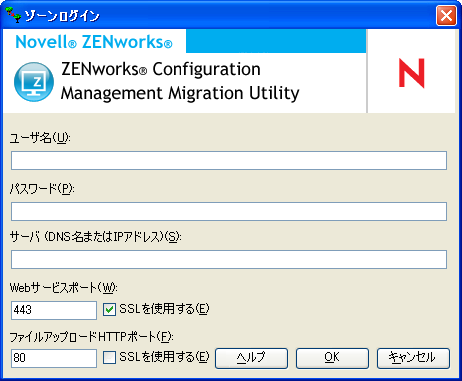
-
次のフィールドを入力して、宛先の管理ゾーンに認証します。
ゾーン: このフィールドは、[ゾーンログイン]ダイアログボックスに最初にアクセスしたときには表示されません。
2回目以降のログイン時には、このダイアログボックスを使用して以前にログインしたことのあるゾーンがドロップダウンリストに表示されます。
このダイアログボックスを使用するたびに、最後にログインしたゾーンは、ここに表示されます。
リストされていない管理ゾーンを追加するには、[]デフォルトオプションを選択して、他のフィールドを入力し、[]をクリックします。その後、そのゾーンはドロップダウンリストで使用可能になります。
ユーザ名: ゾーンのユーザ名を指定します。[]が通常使用されます。
たとえば、管理者がZENworksコントロールセンターを通してスーパー管理者権限が与えられたadmin1@tree1という名前のLDAPユーザである場合、次の基準に基づいてユーザ名を指定します。
-
ZENworksコントロールセンターにadmin1と同じ名前で作成されたその他の管理者がいない場合は、admin1またはadmin1@tree1という名前でユーザ名を指定できます。
-
ZENworksコントロールセンターにadmin1@tree2、admin1@tree3、またはadmin1などと同じ名前で作成された他の管理者がいる場合は、完全なユーザ名: admin1@tree1を指定する必要があります。
マイグレーションユーティリティを使用してこのゾーンに初めてログインした場合は、何も表示されません。初めてでない場合は、最後に使用したユーザ名が表示されます。
[]フィールドで管理ゾーンを選択した場合、このフィールドには、そのゾーンにログインするのにマイグレーションツールで最後に使用したユーザ名が自動的に入力されます。
パスワード: パスワードを指定します。これは、認証のたびに入力する必要があります。
サーバ: 管理ゾーンデータベースをホストするサーバの場合、DNS名またはIPアドレスのいずれかを指定します。このフィールドは、管理ゾーンを[]フィールドで選択する場合には、自動的に入力されます。
Webサービスポート: Webサービスポートを指定します。デフォルトポートの443が表示されます。このフィールドは、管理ゾーンを[]フィールドで選択する場合には、自動的に入力されます。ただし、サーバに設定されたポートがデフォルトポートとは異なる場合は、サーバで設定されたポートを指定してください。
SSLの使用: SSLを使用しているかどうかを選択します。
HTTPポートのファイルアップロード: HTTPポートを指定します。デフォルトポートの80が表示されます。このフィールドは、管理ゾーンを[]フィールドで選択する場合には、自動的に入力されます。ただし、サーバに設定されたポートがデフォルトポートとは異なる場合は、サーバで設定されたポートを指定してください。
SSLの使用: SSLを使用しているかどうかを選択します。
-
-
[]をクリックします。
[]タブと同様に、[]パネルに、暗い灰青色のテキストで、以前に移行された項目が表示されます。さらに、元々ZENworksコントロールセンターで作成され、移行されていない項目が黒いテキストで表示されます。前に現在のワークステーションでZENworks Migration Utilityを使用してマイグレーションをモデル化した場合は、まだ移行されていない項目は、淡色表示で表示されます。
-
移行する項目を選択するには、適切なセクションに進みます。
上記リストは、考えられる従属関係による、提案されたマイグレーション順序を示します。ただし、サブセットを含めて、いかなる順序でも移行できます。